Uma das reclamações que tenho ouvido com frequência sobre o Firefox é que o tema padrão do Firefox no Vista simplesmente não parece pertencer ao resto do colírio para os olhos. Depois de navegar um pouco hoje, descobri algumas etapas repetíveis para fazer o Firefox parecer muito com o IE7.
Para o colírio para os olhos! =)
Aqui estão algumas imagens do Firefox e Internet Explorer 7 em execução no Vista. A principal diferença entre os dois é que o IE usa transparência para a barra de ferramentas superior e o Firefox não.
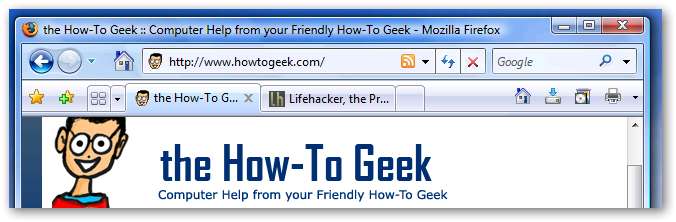
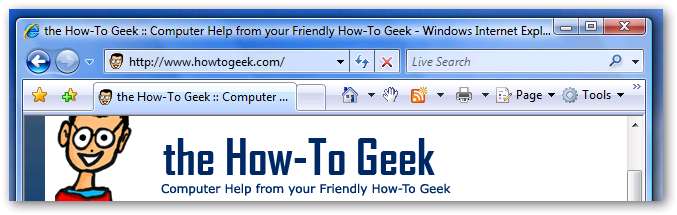
Para conseguir essa aparência, a primeira coisa que precisamos fazer é instalar alguns complementos para o Firefox. O primeiro add-on é o grande tema chamado “myFirefox”… o autor fez um ótimo trabalho. Então precisaremos instalar a extensão “Menu Pessoal”, que nos permitirá ocultar a barra de menu.
myFirefox
https://addons.mozilla.org/en-US/firefox/addon/4129
Menu Pessoal
https://addons.mozilla.org/en-US/firefox/addon/3895
Atualização .. Tema ainda melhor: Vista-Aero
https://addons.mozilla.org/en-US/firefox/addon/4988
Depois de instalar os dois e reiniciar o Firefox, podemos prosseguir. A primeira coisa que você notará é que a barra de menu mudou. Agora está no mesmo local que a barra de menus do IE7 quando você pressiona a tecla Alt. Você deve observar que as teclas de atalho ainda funcionarão normalmente (Ctrl + S, Ctrl + T, O, etc)
Se você deseja ocultar este menu usando a extensão do menu Pessoal, basta clicar com o botão direito em algum lugar na barra superior (o botão home é uma boa escolha).
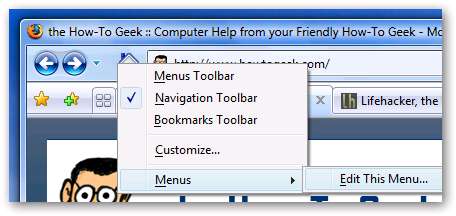
Você deve ver um novo item no menu chamado “Barra de ferramentas dos menus”. Isso permitirá que você oculte o menu. Ele também fornecerá uma caixa de diálogo informativa com a tecla de atalho (Ctrl + Alt + Shift + S) caso queira mostrar o menu novamente. Você pode alterar essa chave se instalar a extensão keyconfig.
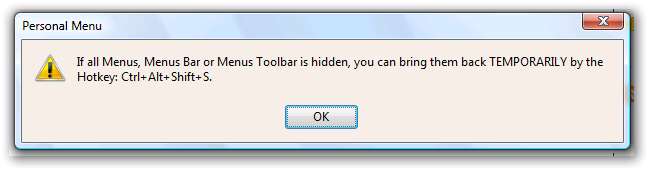
No menu do botão direito usado acima, você também deve observar um novo item chamado Menus \ Editar este Menu. Se você selecionar isso, verá esta caixa de diálogo, que permitirá que você mostre os menus através do mesmo menu do botão direito.
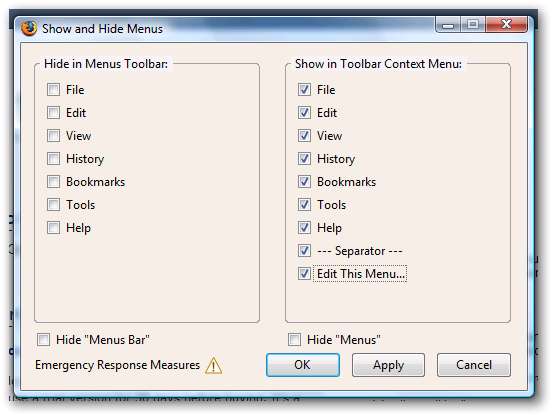
Isso permitirá que você acesse os menus se realmente quiser. (Ou você pode usar a tecla de atalho)
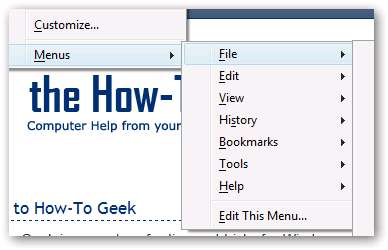
Como alternativa, você pode adicionar um botão “Menu pessoal” à sua barra de ferramentas e personalizar alguns itens usados com frequência nela. Apenas clique com o botão direito do mouse em \ Personalizar na barra de ferramentas e escolha o novo botão "Menu" mostrado no lado esquerdo desta imagem e arraste-o para sua barra de ferramentas em algum lugar.
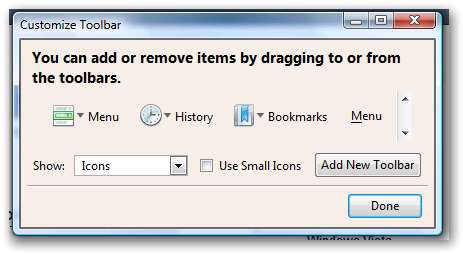
Agora você pode editar os menus desse botão e escolher os itens que deseja que apareçam.
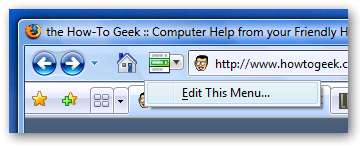
Essa foi uma explicação bastante longa, espero que tenha ajudado você. Eu pessoalmente apenas uso a tecla de atalho para mostrar o menu e não me preocupo com todas as outras coisas.
Aviso: Certifique-se de que o menu “Menu” não esteja oculto se desejar desativar o plugin do Menu Pessoal. Se o fizer, a única maneira de obter o menu de volta será instalar uma nova extensão (para que apareça a janela de complementos novamente), reativar a extensão do menu pessoal, reativar o menu “Menu” e, em seguida, desative a extensão.







